
Сонымен, Wi-Fi Router Dir-615 Rostelecom интернет-провайдері үшін K1 және K2 түзетулерінің конфигурациясы - бұл біз осы нұсқаулықта айтамыз. Қадамдық нұсқаулық егжей-тегжейлі және қалайша қалай айтылады?
- Микробағдарламаны жаңартыңыз (Flash маршрутизаторы);
- Роутерді (маршрутизатормен бірдей) конфигурациялау үшін қосыңыз;
- «Ростелеком» Интернетке қосылуды теңшеңіз;
- Wi-Fi сайтына пароль салыңыз;
- IPTV консолін (сандық теледидар) және Smart TV теледидарын қосыңыз.
Маршрутизаторды орнатпас бұрын
Маршрутизатордың Dir-615 K1 немесе k2 немесе k2 бағдарламасын тікелей жалғастырмас бұрын, келесі қадамдарды орындауды ұсынамын:
- Егер Wi-Fi маршрутизаторы қолдарынан сатып алса, басқа пәтерде немесе басқа провайдерде қолданылса немесе сіз оны бірнеше рет сәтсіз етіп теңшеуге тырыстыңыз немесе сіз оны бірнеше рет теңшеуге тырыстыңыз, құрылғыны зауыттық параметрлерге қайтару ұсынылады. Мұны істеу үшін, 5-10 секундты басып тұрыңыз, REL-615-тің кері жағын (маршрутизатор ұяшықта қосу керек) түймесін басып тұрыңыз. Шығарылғаннан кейін оны қайта іске қосқанша жарты минут күтіңіз.
- Компьютердегі жергілікті желі қосылымының параметрлерін тексеріңіз. Атап айтқанда, TCP / IPv4 параметрлері «IP-ін автоматты түрде алу» және «DNS серверлеріне автоматты түрде қосылу» күйіне орнатылуы керек. Осы параметрлерді көру үшін Windows 8 және Windows 7-де «Желі және ортақ қатынаулы орталыққа» өтіңіз, содан кейін «Адаптер параметрлерін өзгерту» тармағын таңдаңыз, содан кейін «Адаптер параметрлерін өзгерту» тармағын таңдаңыз, содан кейін контексте жергілікті желідегі қосылым белгішесін тінтуірдің оң жақ түймешігімен нұқыңыз «Сипаттар» мәзірін таңдаңыз. Қосылымның компоненттерінің тізімінде «Интернет-нұсқа 4» протоколын таңдап, «Сипаттар» түймесін қайта басыңыз. Қосылым параметрлері суреттегідей орнатылғанына көз жеткізіңіз.

- Мұны істеу үшін соңғы бағдарламалық жасақтаманы жүктеп алыңыз, оны жасау үшін, ftp.dlink.ru мекен-жайы бойынша D-Link.ru ресми веб-сайтына өтіп, Pub қалтасына өтіңіз, содан кейін маршрутизатор - Dir-615 - Revk - микробағдарлама, оны таңдаңыз Сізде K1 немесе K2 маршрутизаторы бар және осы қалтадан файлды осы .Bin кеңейтімі бар соңғы бағдарламалық жасақтамамен жүктеп алыңыз.
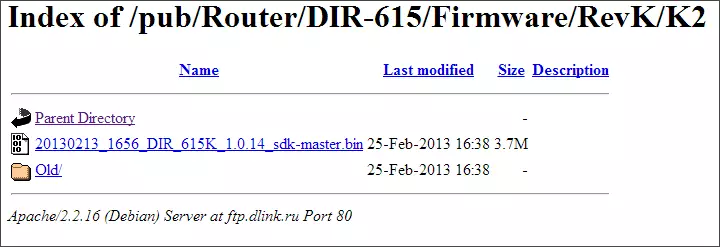
Бұл ретте маршрутизаторды конфигурациялауға дайындықпен біз одан әрі қарай жүреміз.
Dir-615 Rostelecom - Видео
Ростелекоммен жұмыс істеу үшін осы маршрутизаторды орнату туралы жазылған бейне. Мүмкін, біреу ақпаратты қабылдау оңайырақ болады. Егер бір нәрсе түсініксіз болса, онда бүкіл процестің толық сипаттамасы төмендеді.Микробағдарлама DIR-615 K1 және K2
Біріншіден, мен маршрутизатордың дұрыс байланысы туралы айтқым келеді - Rostelecom кабелі Интернет портына (WAN) қосылып, және ешқандай жағдайда қосылуы керек. Және LAN порттарының бірі сымға біз орнататын компьютердің желілік картасымен қосылуы керек.
Егер Rostelecom провайдерінің қызметкерлері сізге келіп, маршрутизаторды басқаша қосса, теледидар префиксі, Интернет кабелі және кабель LAN порттарында орналасқан (және олар оны жасайды), бұл олардың дұрыс қосылғанын білдірмейді. Бұл олардың жалқау қоңыр болғанын білдіреді.
Барлық қосылғаннан кейін және D-Link LIN-615 индикаторлардан жыпылықтағаннан кейін, ең жақсы браузерді іске қосыңыз және маршрутизатордың параметрлерін енгізу үшін Login және Password сұранысын көру керек. Әр өрісте стандартты логин мен пароль енгізіңіз Админ..
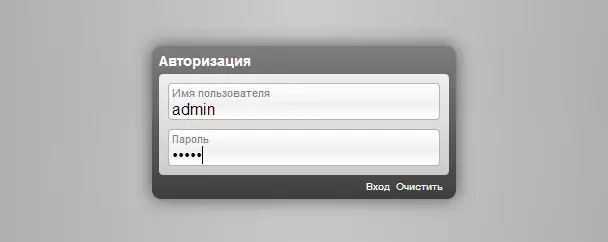
Логин мен парольді Dir-615 K2 сайтында сұраңыз
Сіз көретін бетті көретін бетіңізде Wi-Fi маршрутизаторы бар: Dir-615 K1 немесе Dir-615 K2, сондай-ақ ол сатып алынған және жыпылықтаған кезде әр түрлі болуы мүмкін. Ресми бағдарламалық жасақтама үшін опциялар тек екеуі де, екеуі де төмендегі суретте көрсетілген.

D-Link Dir-615 микробағдарламасы келесідей:
- Егер сізде бірінші интерфейс нұсқасы болса, «Қолмен теңшеу» тармағына өтіңіз, «Жүйе» қойындысын таңдаңыз, ал он бойынша - «Бағдарламалық жасақтаманы жаңарту» тармағын таңдаңыз. «Шолу» түймесін басып, біз бұрын жүктелген микробағдарламалық жасақтама файлының жолын көрсетіңіз және «Жаңарту» түймесін басыңыз. Микробағдарламаның соңын күтіңіз. Маршрутизатордан розеткадан өшірмеңіз, тіпті егер онымен байланыс жоғалса да - кем дегенде 5 минут күтіңіз, қосылымды өзі қалпына келтіру керек.
- Егер сізде әкімші дизайн параметрлерінің екінші нұсқасы болса, онда: «Кеңейтілген параметрлер» астында «Кеңейтілген параметрлер», «Жүйе» қойындысындағы «Дұрыс» көрсеткі тармағын таңдап, «Бағдарламалық жасақтаманы жаңарту» таңдаңыз. Микробағдарламалық жасақтама файлының жолын көрсетіп, Жаңарту түймесін басыңыз. Маршрутизатордан розеткадан өшірмеңіз және онымен басқа әрекеттерді жасамаңыз, тіпті егер ол ілулі болса да. Микробағдарлама аяқталғанша 5 минут күтіңіз.
Микробағдарламамен біз де аяқтадық. 192.168.0.1-ге оралыңыз, келесі қадамға өтіңіз.
Rostelecom PPPoe қосылымын орнату
Dir-615 маршрутизатордың негізгі бетіне «Қосымша параметрлер» түймесін басыңыз, содан кейін «WAN» таңдаңыз. Сіз бір қосылым бар қосылыстардың тізімін көресіз. Оны басыңыз, ал келесі бетте «Жою» таңдаңыз, содан кейін сіз бос қосылымдар тізіміне ораласыз. Енді «Қосу» түймесін басыңыз.
«Ростелеком» Интернетке қосылу үшін PPPoe қосылымы пайдаланылады, біз оны D-Link Dir-615 K1 немесе K2-де теңшейміз.

- «Қосылым түрі» өрісінде біз PPPoe-ді қалдырамыз
- PPP беті бөлімінде Rostelelecom шығарған логин мен парольді көрсетіңіз.
- Бетте қалған параметрлерді өзгерту мүмкін емес. «Сақтау» түймесін басыңыз.
- Осыдан кейін, қосылыстардың тізімі оң жақта пайда болады, онда оң жақ көріністе пайда болады, онда маршрутизатордағы параметрлерді жою үшін «Сақтау» түймесін басу керек.
Күрделі мәртебе бұзылған деп қорықпаңыз. 30 аптаны күтіңіз және бетті жаңартыңыз - сіз оның қосылып жатқанын көресіз. Көрмеді ме? Маршрутизаторды орнатқан кезде, сіз компьютердегі Rostelecom қосылымын өшірген жоқсыз. Оны компьютерде ажыратып, маршрутизаторды өз кезегінде, Интернетті басқа құрылғыларға таратқан кезде жалғаңыз.
Wi-Fi құпия сөзін, IPTV және Smart TV орнатуды орнату
Жасалатын бірінші нәрсе - Wi-Fi кіру нүктесіне пароль беру: тіпті егер сіз көршілерді Интернетті пайдалану үшін ойламасаңыз да, әлі де жақсы, әйтпесе, сіз ең болмағанда, жылдамдықпен жоғалтасыз . Мұнда егжей-тегжейлі сипатталған парольді қалай орнатуға болады.
Rostelecom сандық теледидар консолін қосу үшін Маршрутизатордың негізгі бетіне «IPTV орнату» тармағын таңдап, префиксті қай портқа қосқыңыз келетінін көрсетіңіз. Параметрлерді сақтаңыз.

Орнату IPTV DIR-615
Smart TV теледидарларына келетін болсақ, кабельді Dir-615 маршрутизаторындағы LAN порттарының бірімен байланыстыру жеткілікті, (IPTV үшін емес). Егер теледидар Wi-Fi қосылымын қолдаса, сымдарсыз қосыла аласыз.
Бұл параметрді аяқтау керек. Назарларыңызға рахмет.
Егер бірдеңе жұмыс істемесе, осы мақаланы қолданып көріңіз. Маршрутизаторды реттеумен байланысты көптеген мәселелердің шешімдері бар.
